Cele mai bune modalități de a depana erorile de pe site-ul dvs. WordPress
Publicat: 2020-09-01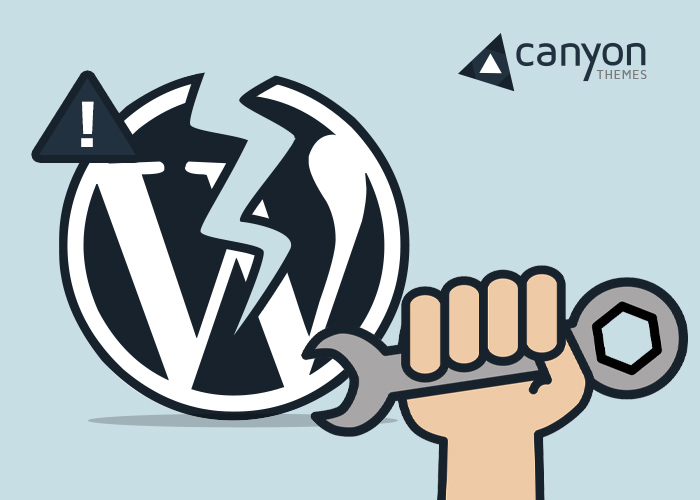
Ce faci când întâlnești pentru prima dată o eroare cu site-ul tău WordPress? Te duci direct la asistența tehnică cu o interogare generală pe care „ site-ul meu WordPress nu se încarcă ?”
Sunt șanse ca răspunsurile sau răspunsurile la întrebarea dvs. să dureze o veșnicie până când găsiți cauza reală și rezolvați problema dvs.
Oamenii din tehnologie se ocupă cu sute de bilete de asistență și, sincer, vor acorda prioritate unui bilet care are informații mai bune. Și cine știe, cu puțină săpătură, puteți rezolva singur problemele și puteți evita problemele de a aștepta și de a plăti pentru asistență tehnică suplimentară. De exemplu, Online Casinos Fun a ridicat un bilet de asistență, crezând că este o problemă tematică. Se pare că unul dintre pluginurile lor a fost vinovatul.
Iată câteva instrucțiuni de bază pentru depanarea WordPress care ar trebui să fie utile atunci când rulați site-urile dvs. WordPress.
Verificați-le mai întâi și adunați toate informațiile pe care le puteți înainte de a posta un bilet și credeți-ne, veți găsi soluția mult mai rapid și veți putea evita probleme similare cu WordPress în viitor.
Backup
Înainte de a face orice, asigurați-vă că ați făcut o copie de rezervă a tuturor fișierelor și bazei de date WordPress. Cu siguranță, trebuie creată o copie de rezervă completă a WordPress, astfel încât să puteți continua cu toate depanarea și modificările fără nicio grijă.
Puteți utiliza orice plugin de backup WordPress sau puteți face backup manual pentru baza de date și fișiere.
Pași inițiali
Puține verificări inițiale pot fi efectuate înainte de a vă scufunda în depanarea mai profundă. Iată o listă cu acești pași simpli pe care trebuie să-i încercați pentru a remedia o problemă cu WordPress .
- Ștergeți memoria cache a browserului. De cele mai multe ori, o memorie cache coruptă și o memorie locală pot cauza eroarea 508. Ștergerea și golirea valorilor stocate poate rezolva eroarea.
- Actualizează permalinkurile. Permalink poate fi reîmprospătat cu un efort minim, doar accesând Setări -> Permalink-uri și faceți clic pe butonul „Salvare modificări”. Totuși, nu trebuie să faci nicio modificare. Structura de permalink va fi reîmprospătată automat și va rezolva orice problemă legată de link.
- Ștergeți fișierul .htaccess. Nu uitați să faceți o copie de rezervă a fișierului înainte de a-l șterge. Un fișier .htaccess corupt poate fi adesea cauza unei erori interne de server. Este un fișier ascuns intern, așa că va trebui să vă conectați la site-ul dvs. WordPress cu FTP și apoi să îl descărcați pentru backup. Odată șters, un fișier .htaccess adecvat poate fi creat prin reîmprospătarea legăturilor permanente.
- Verificați adresa URL WordPress și corectați-o dacă este necesar. Îl puteți verifica în Setări->General. Site-ul și adresa URL WordPress trebuie să fie aceleași.
- Verificați setările de citire. Accesați Setări_> Pagina de citire și asigurați-vă că caseta de selectare „Vizibilitatea motorului de căutare” este bifată. Această opțiune ar trebui să fie verificată pentru ca site-ul web să funcționeze.
- Dacă nu primiți notificări adecvate prin e-mail de la furnizorul de găzduire, vă rugăm să verificați dacă toate setările de e-mail sunt configurate corect.
- Scanați-vă site-ul WordPress în mod regulat pentru a verifica dacă există programe malware. Asigurați-vă că site-ul dvs. este protejat corespunzător de coduri rău intenționate sau atacuri.
Procesul de depanare
În timp ce remediile rapide menționate mai sus funcționează pentru erorile mai generale, cum ar fi eroarea 502, trebuie totuși să efectuați o depanare adecvată pentru a obține cauza reală a erorilor și pentru a putea obține asistență mai bună.
Acest proces poate fi realizat eficient dacă luați o abordare stratificată pentru a verifica cu siguranță componentele WordPress.

Iată ordinea pe care o poți urma.
- Pluginuri
- Temă
- Miezul WordPress
- Bază de date
Acum backup pentru site-ul dvs. și începeți depanarea.
Pluginuri
Pluginurile sunt de obicei cauza majorității condițiilor de eroare. Deci, începe cu ele are sens. Iată cum puteți identifica pluginul exact care cauzează o problemă.
- Dezactivați toate pluginurile
- Verificați dacă problema este rezolvată. Dacă problema persistă, puteți trece la stratul următor.
- Reactivați fiecare plugin unul câte unul și continuați să verificați problema. În acest fel, puteți găsi pluginul care provoacă eroarea.
- Acum dezactivați pluginul cu probleme
- Reactivați pluginurile rămase unul câte unul până când găsiți toate pluginurile care ar putea cauza eroarea.
- Odată ce ați identificat pluginurile problematice, puteți încerca să le actualizați la cea mai recentă versiune și să vedeți dacă aceasta rezolvă problema. Dacă nu, puteți contacta echipa de asistență pentru mai mult ajutor.
Teme
Comutați la o temă implicită și dezactivați tema curentă. Dacă problema încă există, puteți trece la stratul de bază. În caz contrar, raportați problema echipei de asistență a temei și găsiți modalități de a o remedia.
Câteva remedieri obișnuite care pot ajuta inclusiv la anularea oricăror modificări recente ale temei sau la downgrade la o versiune care a funcționat corect.
Fișiere de bază
Problemele cu fișierele de bază nu sunt obișnuite și ar putea fi unul dintre acele cazuri rare în care configurațiile fișierelor și conținutul devin corupte și necesită o remediere adecvată. Cel mai bun mod de a rezolva această problemă este să reinstalați ultima versiune dintr-o copie curată.
Iată pașii pentru depanare
- Descărcați o versiune verificată, actualizată și curată de WordPress.
- Conectați-vă la site-ul dvs. folosind FTP și mutați folderele (wp-admin, wp-includes) la un nume nou, astfel încât să fie instalată o copie curată mai nouă. Asigurați-vă că faceți copii de rezervă ale fișierelor bazei de date și ale fișierului wp-config.php
- Încărcați versiunea corectă a WordPress și testați site-ul. Dacă problema este rezolvată, asta o rezolvă. Reactivați pluginurile și temele și începeți să vă folosiți site-ul. dar dacă problema persistă, trebuie să găsiți ajutor de la asistența tehnică
Contactarea asistenței
După ce ați izolat componenta care provoacă eroarea, puteți încerca să reinstalați, să actualizați sau să reveniți la o versiune care a funcționat bine. Între timp, dacă nimic din toate acestea nu rezolvă problema sau aveți nevoie de o soluție adecvată, puteți solicita ajutor de la dezvoltatorii pluginului sau temei respective. Majoritatea pluginurilor și temelor premium oferă asistență rapidă și vor putea oferi o remediere sau soluții alternative.
Este posibil să nu puteți primi același nivel de asistență din partea pluginurilor și temelor gratuite. Dar puteți încerca totuși să postați interogări pe forumurile lor într-un mod politicos, cu toate informațiile de depanare pe care le-ați adunat. Găsiți forumuri pentru pluginurile pe care le utilizați și postați întrebările acolo. Încercați să includeți capturi de ecran ale mesajelor de eroare și link-uri către firele de asistență pentru a vă oferi o idee mai bună.
De asemenea, puteți încerca să căutați ajutor de la forumul WordPress.org/support. Este posibil chiar să găsiți probleme similare raportate de alți proprietari de site-uri și posibilele remedieri.
Încheierea
Pentru asistență tehnică mai bună pe site-ul WordPress care nu funcționează , puteți încerca să angajați experți și dezvoltatori profesioniști pentru a identifica problemele și a le remedia pentru dvs.
Oricum, atunci când căutați asistență, asigurați-vă că utilizați un limbaj politicos, menționați problema cu precizie și oferiți toate informațiile despre depanarea pe care ați făcut-o până acum.
